創造性を解放する:写真から塗り絵のページを作成する方法
写真を見て、「これを塗り絵にしたら素敵だろうな」と思ったことはありませんか?実は、その夢を現実にすることができます!いくつかの簡単な手順とクリエイティブなツールを使えば、写真から塗り絵のページを作成することができます。大切な家族のポートレート、息をのむような風景、またはちょっとした自撮り写真を、鮮やかな色で生き生きとさせることができます。
これは大人と子供の両方にとって素晴らしい活動であり、リラクゼーション、芸術的表現、写真をパーソナライズするユニークな方法を促進します。では、お気に入りの写真を手に取り、自分だけの塗り絵の傑作を作る世界に飛び込んでみましょう!
パート1. 写真から塗り絵のページを作成する方法
オンラインPhotoshopエディターを使用して、写真から簡単に塗り絵のページを作成できます。このツールはシンプルなユーザーインターフェイスを提供し、すべてのスキルレベルのユーザーにとって直感的でアクセスしやすいプロセスを実現します。その主な利点の一つは、写真の元の品質を維持しながら、整理や編集を行う能力です。
オンラインPhotoshopエディターでは、輪郭の明瞭さを高めるための明るさ、コントラスト、彩度の調整など、塗り絵のページを作成するのに役立つさまざまな機能やツールにアクセスできます。
以下は写真から塗り絵のページを作成する方法です。
-
ステップ1: 写真を撮る:子供または自分自身の写真を撮り始めます。背景が単色で主題が背景からはっきりと際立っているようなシンプルなショットを選びます。選択するエディターには、レイヤー、ペイントツール、レタッチ機能、色補正などの基本的な機能が含まれていることを確認してください。このガイドでは、アクセシビリティ、強力な機能、ブラウザベースの性質のためにオンラインPhotoshopエディターを使用します。

-
ステップ2: レイヤーを複製する:レイヤーウィンドウで、右クリックして「レイヤーを複製」を選択し、レイヤーを複製します。「ウィンドウ」>「レイヤー」からレイヤーウィンドウにアクセスすることもできます。または、レイヤーを下部の「新しいレイヤー」アイコンにドラッグして複製します。

-
ステップ3:色を取り除く:「イメージ」>「調整」>「白黒」に移動して写真の色を除去します。

-
ステップ4:ネガティブイメージを作成する:「イメージ」>「調整」>「反転」を選択して、元の写真のネガティブを作成します。

-
ステップ5:フィルターを適用する:写真の輪郭のみを保持し、細部と色を排除するためにフィルターを適用します。「フィルター」>「フィルターギャラリー」に移動し、スライダーを調整して所望の効果を得ます。

-
ステップ6:レベルを調整する:レベルを調整して、写真の外観を塗り絵のページのように調整します。「イメージ」>「調整」>「レベル」にアクセスし、スライダーを操作して塗り絵のページのように見えるようにします。.
この目的で塗り絵のページを作成するための主なシナリオ
アートセラピーのセッション: 塗り絵の画像は、リラクゼーション、ストレス解消、自己表現を促進するためにアートセラピーのセッションで広く使用されています。これらは、個々の感情を表現し、落ち着いた環境で創造性を探求するための治療的なアウトレットを提供します。
教育活動:塗り絵の画像は、教室、ホームスクーリング、個別指導のセッションを含む教育現場で貴重なリソースとされています。これらは、科学、歴史、地理、言語芸術など、さまざまな科目を教えるために使用され、すべての年齢の生徒にとって魅力的でインタラクティブな学習を実現します。.
子供のエンターテイメント: 塗り絵の画像は、子供たちにとって人気のある娯楽形式であり、創造的な楽しみと想像力豊かな遊びの時間を提供します。プレイデート、誕生日パーティー、または室内の雨の日に子供たちを楽しませ、関与させるために使用できます。
家族の絆を深める時間: 塗り絵の画像は、家族が絆を深め、質の高い時間を過ごす絶好の機会を提供します。親と子供が一緒に座って色を塗り、おしゃべりをすることで、コミュニケーション、チームワーク、親密感を育みます。
パート2. HitPaw FotorPeaを使って塗り絵の写真を作成する最良のツール
努力せずに塗り絵の画像を生成する際、HitPaw FotorPeaほど優れたツールはありません。この直感的なソフトウェアはプロセスを簡素化し、あまり努力せずにエキサイティングな塗り絵の画像を作成できます。HitPaw FotorPeaを使用すると、元の画像の品質を維持しながら写真を魅力的な塗り絵のページに変換できます。
HitPaw FotorPeaは、生成された塗り絵の画像をさらに強化するための機能を幅広く提供しています。色を調整したり、詳細を鮮明にしたり、芸術的な効果を加えたりする場合でも、HitPaw FotorPeaは創造性を高めるために必要なツールを提供します。HitPaw FotorPeaの際立った特徴の一つは、同時に複数の画像を生成できる能力です。これにより、異なるスタイルやバリエーションを簡単に試すことができ、無限の可能性が広がります。
特徴
- 写真から塗り絵のページを作成できます
- 元の画像の品質を損なうことはありません
- 画像解像度を4K、8K、または2Kまでアップスケールします
- 選択できる複数の素晴らしいAI生成スタイルとデザインを提供します
- 画像を彩色および修復する機能を備えています
- 同時に様々な画像を生成することができます
HitPaw FotorPeaを使って写真から塗り絵のページを作成する方法をご紹介します。
-
ステップ1:下の「ダウンロード」ボタンをクリックして、HitPaw FotorPea内のAIジェネレーター機能を使用し始めます。

-
ステップ2: AIジェネレーターにアクセスすると、生成したい内容の説明またはプロンプトを入力するよう求められます。 参考のためにいくつかのプロンプトを提供していますが、「プロンプトを置き換える」をクリックして自由に変更することができます。また、右パネルからコンピューターから画像をアップロードすると、プログラムがその画像を使用してAIによる写真を生成します。

-
ステップ3: プロンプトを入力し、希望する画像サイズ、解像度、アートスタイルを選択した後、「生成」ボタンをクリックして、テキストからAIアートワークの変換を開始します。HitPaw FotorPeaは、リアルなドローイングからシュールなデジタルアートまで、多様なアートスタイルを提供しており、創造性を広げる選択肢を提供します。

-
ステップ4: HitPaw FotorPeaは、似たアートスタイルの画像を2枚生成します。AIアートワークの生成時間は、画像のサイズとサーバーの処理速度に依存します。画像が生成されたら、コンピューターに保存したいAI生成アートのダウンロードアイコンをクリックします。

パート3. 写真から塗り絵のページを作成するFAQ
Q1. 自分の写真を塗り絵のページに変換するにはどうすればいいですか?
A1.
伝統的な方法: 写真を印刷し、トレーシングペーパーを重ね、輪郭をトレースして暗くし、不要な詳細を消去します。
デジタル方法: 画像を脱色し、コントラストと明るさを調整し、詳細を単純化して、編集した画像を印刷用に保存します。
Q2. 写真から塗り絵の本を作るにはどうすればいいですか?
A2. 写真を使用して簡単に塗り絵の本を作成できますが、HitPaw FotorPeaは、最高級の塗り絵の画像を生成する最適な選択肢として一線を画しています。HitPaw FotorPeaを使用すると、画像はそのオリジナルの品質を保ちながら、鮮明さと詳細を維持します。これにより、視覚的に魅力的で優れた塗り絵体験を提供する塗り絵のページが保証されます。
最終的な言葉
このガイドでは、写真から塗り絵のページを作成するための最も包括的で最高の方法を紹介しています。適切なオンラインツールを使用することで、プロセスを合理化し、すべてのレベルのユーザーにとってアクセスしやすく効率的にしました。
写真から塗り絵のページを作成するために、AI技術に優れたHitPaw FotorPeaを利用することをお勧めします。これは、オリジナルの画像品質を保ちながら高品質の塗り絵のページを生成するのに優れています。使いやすいインターフェイスと高度な機能を備えたHitPaw FotorPeaは、お気に入りの写真を魅力的な塗り絵のページに変換するための最適な選択です。




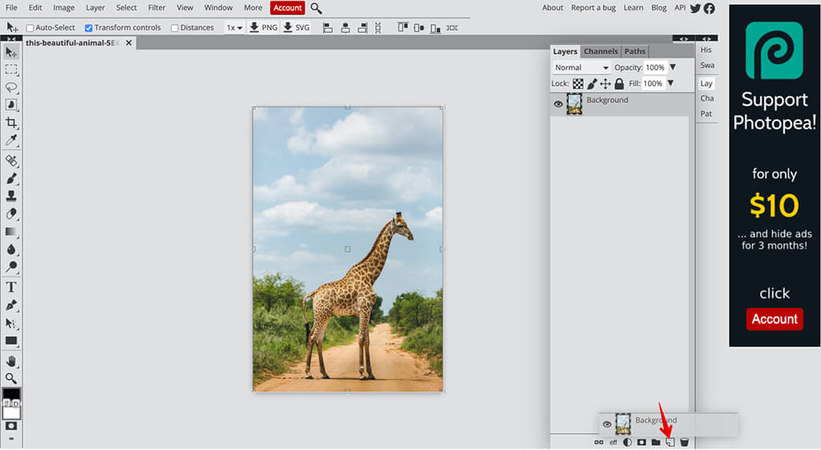
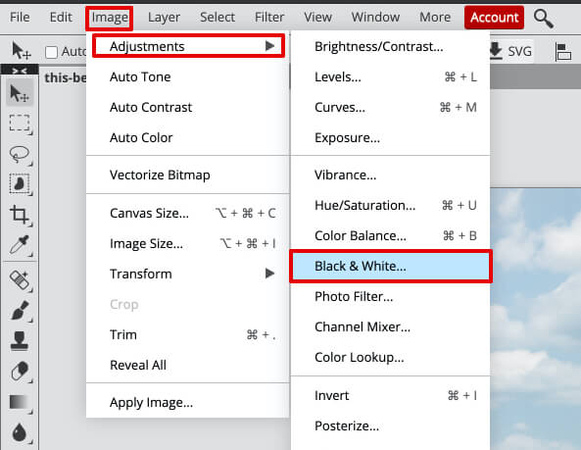
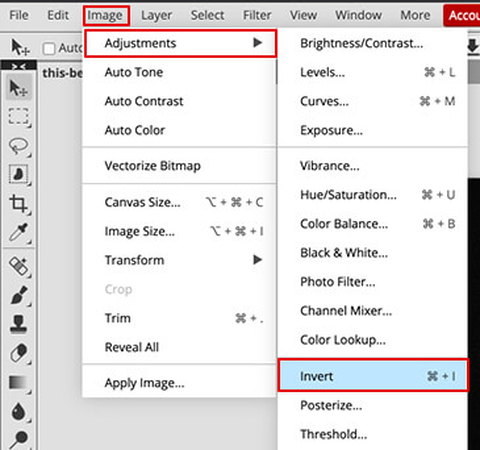
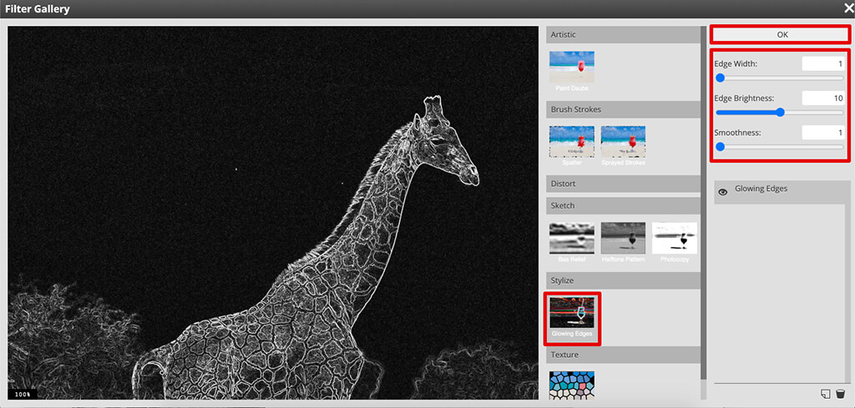
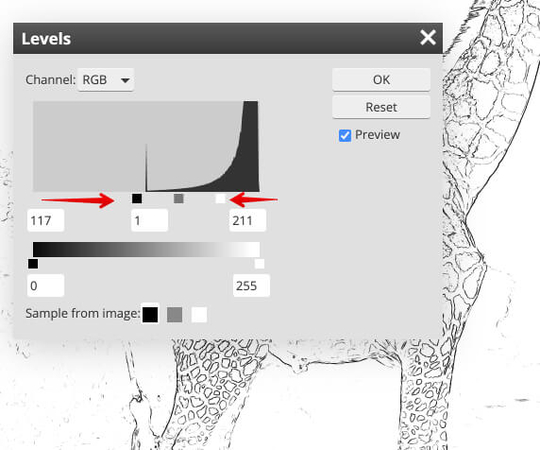







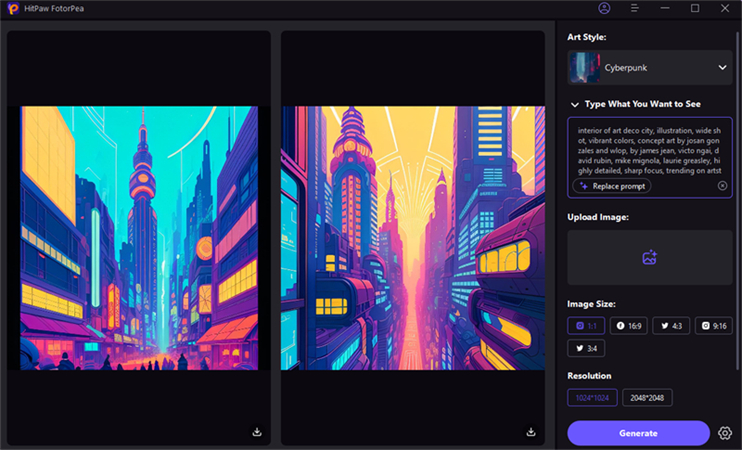

 HitPaw Univd
HitPaw Univd  HitPaw Edimakor
HitPaw Edimakor
この記事をシェアする:
「評価」をお選びください:
松井祐介
編集長
フリーランスとして5年以上働いています。新しいことや最新の知識を見つけたときは、いつも感動します。人生は無限だと思いますが、私はその無限を知りません。
すべての記事を表示コメントを書く
製品また記事に関するコメントを書きましょう。